วิธีปิดการใช้งานโปรแกรมเริ่มต้นใน Windows 10

การมีโปรแกรมจำนวนมากเริ่มต้นขึ้นเมื่อคุณบูตคอมพิวเตอร์ของคุณทำให้กระบวนการช้าลง นี่คือวิธีการปรับปรุงเวลาในการปฏิบัติงานเมื่อคุณเริ่มต้นใช้งาน
Windows 10 นั้นทำงานได้รวดเร็วและตอบสนองได้ดีระบบ แต่ถ้าคุณมีแอพจำนวนมากถูกตั้งค่าให้เริ่มต้นในขณะที่เปิดเครื่องคอมพิวเตอร์ของคุณมันจะทำให้กระบวนการบู๊ตแย่ลงอย่างมาก น่าเสียดายที่แอพจำนวนมากที่คุณติดตั้งจะเพิ่มตัวเองลงในกระบวนการบู๊ตของคุณด้วยเหตุผลต่าง ๆ อัปเดตอัตโนมัติเป็นหนึ่งในแอพหลัก โดยไม่คำนึงถึงให้ตรวจทานวิธีปิดใช้งานโปรแกรม / แอปเริ่มต้นบน Windows 10 และทำให้กระบวนการบู๊ตนั้นรวดเร็วอีกครั้ง
หมายเหตุถึงบรรณาธิการ: ยังไม่ได้ใช้ Windows 10 ใช่ไหม เราได้ครอบคลุมข้อมูลนี้ก่อนหน้านี้สำหรับ Windows 8.1 และ Windows 7 คุณสามารถอ้างถึงบทความเหล่านั้นได้หากจำเป็น
วิธีปิดการใช้งานโปรแกรมเริ่มต้นใน Windows 10
ขั้นตอนที่ 1 คลิกขวาที่พื้นที่ว่างบนทาสก์บาร์แล้วเลือกตัวจัดการงาน
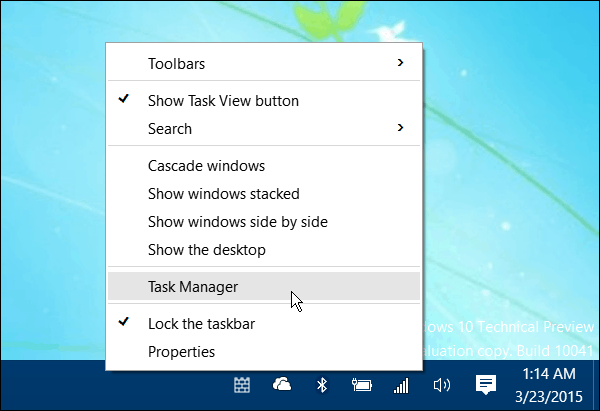
ขั้นตอนที่ 2 เมื่อตัวจัดการงานปรากฏขึ้นให้คลิกแท็บเริ่มต้นและดูรายการของโปรแกรมที่เปิดใช้งานเพื่อเรียกใช้ในระหว่างการเริ่มต้น จากนั้นเมื่อต้องการหยุดไม่ให้ทำงานให้คลิกขวาที่โปรแกรมแล้วเลือกปิดใช้งาน
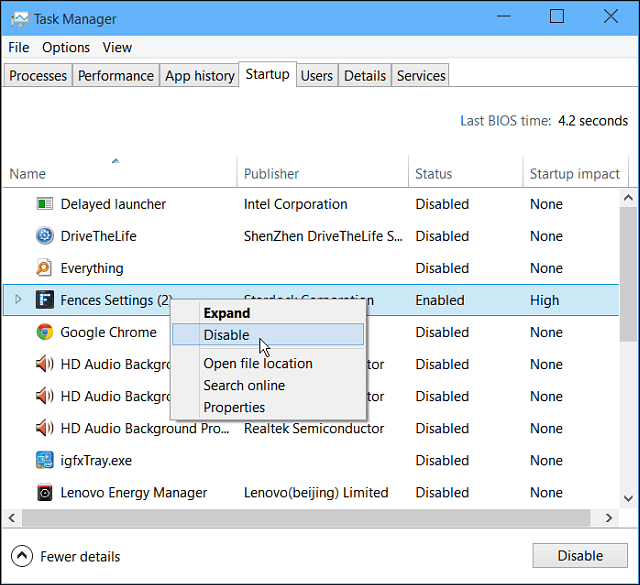
โปรดสังเกตว่าในรุ่นนี้คุณมีตัวเลือกอื่น ๆ เพื่อช่วยให้คุณได้แนวคิดที่ดีขึ้นว่าแอพแต่ละตัวทำอะไรก่อนที่จะปิดการใช้งาน
หลังจากนั้นไม่นานเราก็สิ้นสุดการติดตั้งมากมายโปรแกรมที่เราลืมสิ่งที่พวกเขากำลังทำ แต่จะช่วยให้คุณเปิดตำแหน่งไฟล์ของแอพพร็อพเพอร์ตี้หรือหากไม่ช่วยคุณสามารถค้นหาได้ทางออนไลน์
อีกสิ่งที่ยอดเยี่ยมใน Windows 10 คือคอลัมน์ผลกระทบการเริ่มต้นซึ่งคุณสามารถดูว่าโปรแกรมมีผลต่อเวลาเริ่มต้นเพียงเล็กน้อยหรือน้อย
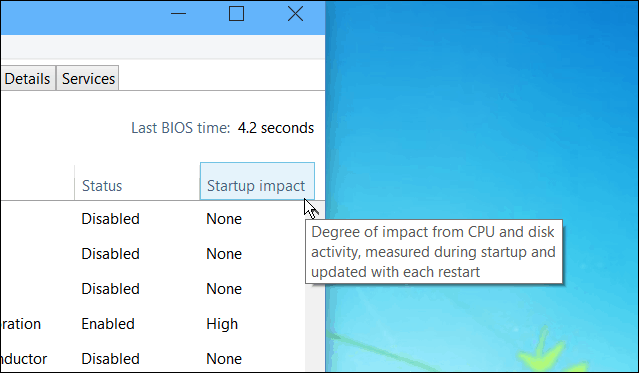
สิ่งที่ฉันทำหลังจากตั้งค่าคอมพิวเตอร์ใหม่เสมอ(และติดตั้งฟรีแวร์ที่ชื่นชอบทั้งหมดโดยใช้ Ninite) ถูกปิดการใช้งานทั้งหมดยกเว้นบางโปรแกรมที่ฉันต้องการเข้าถึงอย่างรวดเร็ว สิ่งที่ต้องจำก็คือเมื่อคุณติดตั้งซอฟต์แวร์ใหม่ให้ไปที่ตัวเลือกและตั้งค่าให้ไม่ทำงานในระหว่างการเริ่มต้น หรือเพียงแค่ตรวจสอบสิ่งนี้เป็นครั้งคราวและปิดการใช้งานซอฟต์แวร์โดยเฉพาะอย่างยิ่งซอฟต์แวร์ที่มีผลกระทบต่อการเริ่มต้นการทำงานสูง
ฉันมักจะได้รับคำถาม: “ ต้องเปิดใช้โปรแกรมใดบ้าง” และคำตอบนั้นง่าย: ไม่มี! พวกเขาทั้งหมดสามารถปิดการใช้งานและ Windows จะเริ่มขึ้นโดยไม่มีปัญหา อย่างไรก็ตามบางสิ่งที่คุณอาจต้องการเมื่อพร้อมก็จะไม่เป็นเช่นนั้นและคุณจะต้องเริ่มต้นด้วยตนเอง










ทิ้งข้อความไว้